零基础 C/C++ 学习路线推荐 : C/C++ 学习目录 >> C 语言基础入门
Visual Studio 默认有三个主题,在我们刚开始安装 Visual Studio 的时候就能看到颜色主题,分别有浅色、深色、蓝色,如下图:
![图片[1]-设置 Visual Studio 字体/背景/行号-猿说编程](https://www.codersrc.com/wp-content/uploads/2021/05/c4ca4238a0b9238-4.png)
推荐使用深色,比较护眼,毕竟程序猿不是躲过了秃顶也逃不过戴眼镜的节奏,还是老命要紧;
![图片[2]-设置 Visual Studio 字体/背景/行号-猿说编程](https://www.codersrc.com/wp-content/uploads/2021/05/c81e728d9d4c2f6-2.jpeg)
一.设置Visual Studio颜色主题
1.打开 Visual Studio ,选择顶部菜单的工具 –> 选项
![图片[3]-设置 Visual Studio 字体/背景/行号-猿说编程](https://www.codersrc.com/wp-content/uploads/2021/05/eccbc87e4b5ce2f-5.png)
2.选择环境–>常规–>选择颜色主题:设置为深色即可
![图片[4]-设置 Visual Studio 字体/背景/行号-猿说编程](https://www.codersrc.com/wp-content/uploads/2021/05/a87ff679a2f3e71-5.png)
3.点击确定,立即进入夜晚开发模式
![图片[5]-设置 Visual Studio 字体/背景/行号-猿说编程](https://www.codersrc.com/wp-content/uploads/2021/05/e4da3b7fbbce234-4-1024x540.png)
二.显示 Visual Studio 行号
1.打开 Visual Studio ,选择顶部菜单的工具 –> 选项
![图片[6]-设置 Visual Studio 字体/背景/行号-猿说编程](https://www.codersrc.com/wp-content/uploads/2021/05/1679091c5a880fa-3.png)
2.选择环境–>常规–>选择文本编辑器–>选中C/C++ –> 勾选右边的行号选择框即可
![图片[7]-设置 Visual Studio 字体/背景/行号-猿说编程](https://www.codersrc.com/wp-content/uploads/2021/05/8f14e45fceea167-3.png)
3.点击确定
三.设置 Visual Studio 字体大小/风格
1.打开Visual Studio ,选择顶部菜单的工具 –> 选项
![图片[8]-设置 Visual Studio 字体/背景/行号-猿说编程](https://www.codersrc.com/wp-content/uploads/2021/05/c9f0f895fb98ab9-2.png)
2.选择环境–>字体和颜色–>选择字体和大小即可
![图片[9]-设置 Visual Studio 字体/背景/行号-猿说编程](https://www.codersrc.com/wp-content/uploads/2021/05/45c48cce2e2d7fb-2.png)
3.点击确定
四.猜你喜欢
- 1.安装 Visual Studio
- 2.安装 Visual Studio 插件 Visual Assist
- 3.Visual Studio 2008 卸载
- 4.Visual Studio 2003/2015 卸载
ChatGPT 3.5 国内中文镜像站免费使用啦
© 版权声明
文章版权归作者所有,未经允许请勿转载。
THE END



![模拟真人鼠标轨迹算法(支持C++/Python/易语言)[鼠标轨迹API简介]-猿说编程](https://winsdk.cn/wp-content/uploads/2024/11/image-3.png)


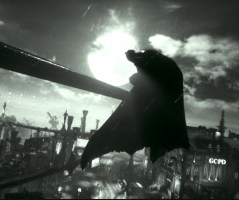



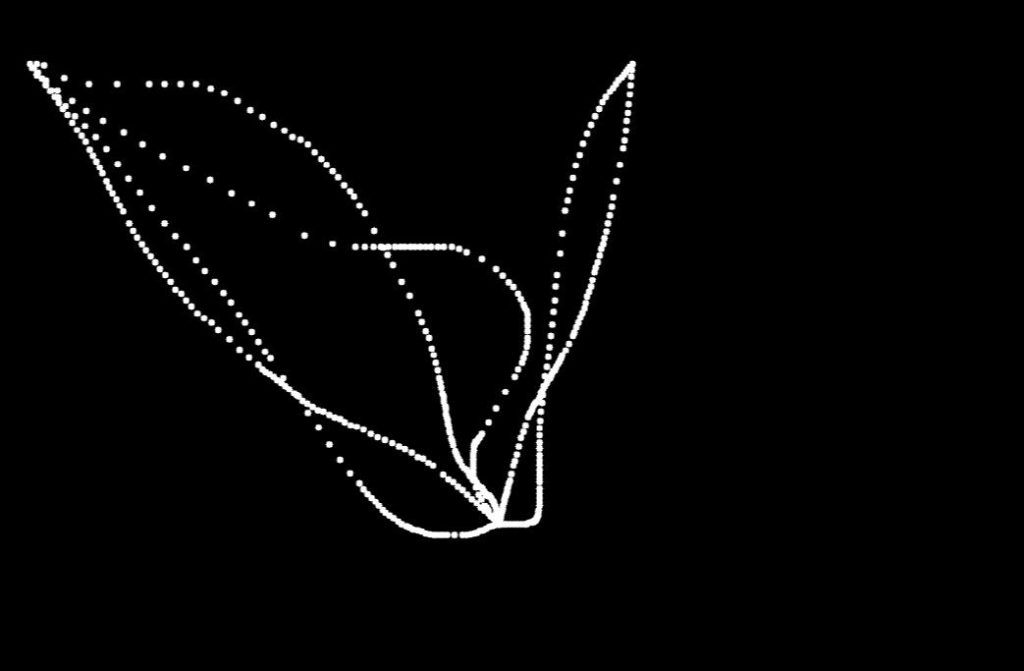

暂无评论内容